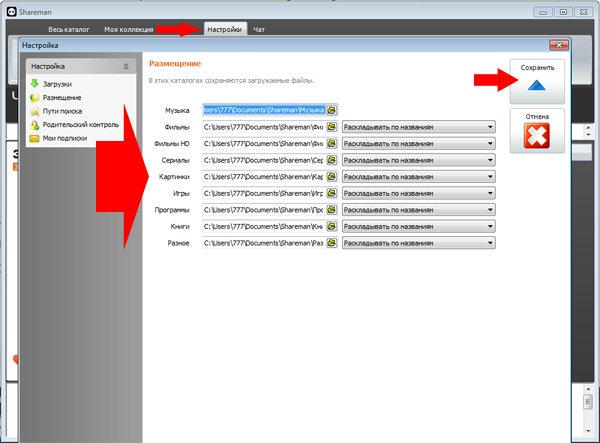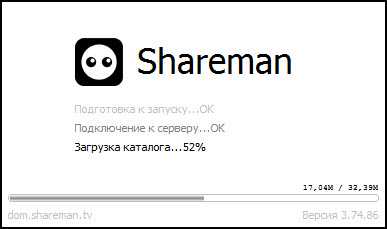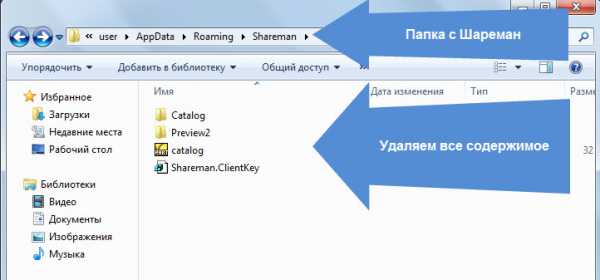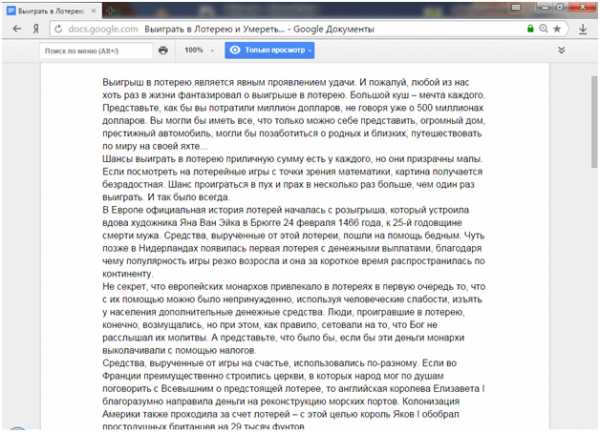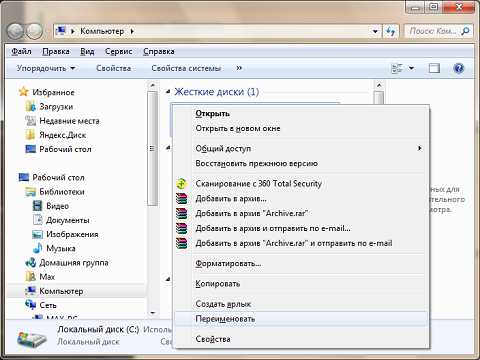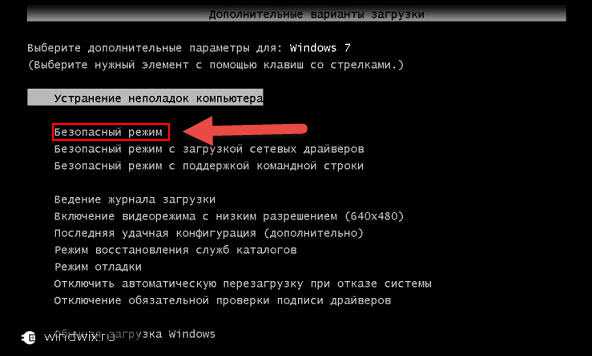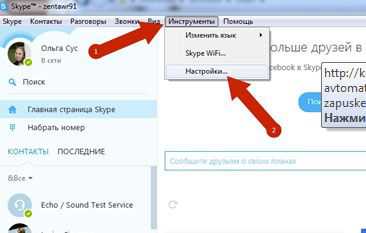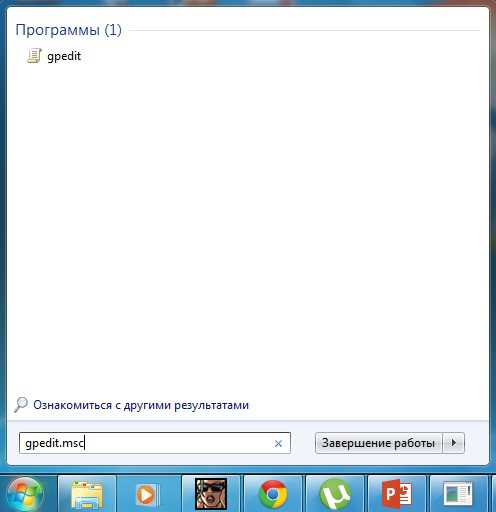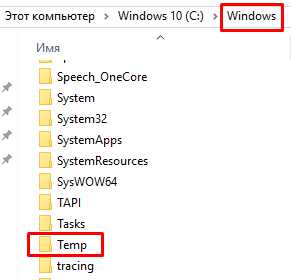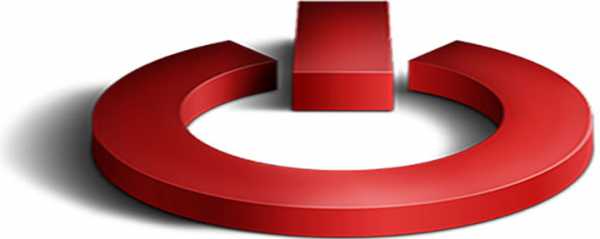Как и у других программ, в Shareman порой случаются ошибки. Иногда приложение теряет связь с сервером, в некоторых случаях файлы не загружаются полностью, случается и так, что программа вовсе не запускается.
Распространенные ошибки
Далее мы рассмотрим самые распространенные ошибки в Shareman для Windows.
Ошибка при создании файлов и папок
Часты случаи, когда появляется сообщение с просьбой проверить, что у пользователя имеются права в рабочей папке программы.
Проблема решается запуском программы от имени администратора. Для этого необходимо вызвать контекстное меню, кликнув правой кнопки мыши, и далее выбрать пункт «свойства». Во вкладке «совместимость» найти пункт «Запускать от имени администратора», а если это не помогло, следует убедиться, что антивирус не блокирует софт. Также проблема решается полной переустановкой программы с предварительной ее деинсталляцией.
Извините, операция не может быть выполнена
При этом также появляется сообщение «Попробуйте удалить и заново установить программу». Код ошибки: «a=;b=».
Необходимо закрыть окно с ошибкой и полностью переустановить программу. Для переустановки рекомендуется использовать утилиту, которая находится на странице «support.shareman.tv/sharemanUninstalnoreg.exe».
«Не найдена указанная процедура», «Неопознанная ошибка» и «Access violation at address 3F229CB4 in module ‘mshtml.dll’. Read of address 00000000»
Все эти ошибки исправляются обновлением Internet Explorer до последней версии.
Возможно, подключение к компьютеру затруднено
В том случае, если отображается «порт открыт», делать ничего не нужно. На сообщение можно не обращать внимания.
В настройках необходимо проверить, открыт ли порт. Если он закрыт, вероятнее всего, его блокирует файервол. При первом запуске программы установленный на компьютер файервол должен был оповестить о соединении с Shareman. Программе необходимо дать полный доступ.
Бесконечная загрузка
Некоторые пользователи жалуются, что файлы не загружаются — закачка может дойти до отметки 99 процентов и остановиться.
В этом случае администрация рекомендует полностью удалить программу со своего устройства и заново установить ее. Дистрибутив лучше скачивать с нашего сайта или с официального сервиса Shareman.
Нет файла в папке с загрузками
Это еще одна распространенная проблема. Пользователь может скачать файл, при этом программа покажет, что загрузка полностью завершена, однако загруженный файл в нужной папке не находится.
Одно из решений данной проблемы – полностью очистить папку с загрузками и установить закачку файла заново.
Нет связи с сервером
Иногда случается и так, что приложение не может соединиться с удаленным сервером, при этом устройство подключено к интернету. В таком случае проверьте дату — должна быть выставлена текущая. Также проблемы могут быть на стороне провайдера, реже — на стороне Shareman.
Все, что нужно сделать — подождать. Как правило, разработчики пытаются устранить баг в максимально короткие сроки. Между тем, если программа бесперебойно работает на другом мобильном устройстве или на компьютере, рекомендуется полностью деинсталлировать ее и затем установить заново.
Не приходит письмо с кодом регистрации
После регистрации на указанный электронный ящик может не прийти письмо с кодом.
Некоторые почтовые сервисы отправляют письма от Shareman в папку «Спам». В том случае, если письма с кодом нет и в этой папке, рекомендуется обратиться в службу технической поддержки с соответствующим вопросом и сообщить электронную почту, указанную во время регистрации.
Подводим итоги
Как можно заметить, ошибки в Shareman встречаются, но большинство из них легко исправляется. Многие проблемы решаются простой переустановкой, также наладить работу сервиса можно, обратившись в службу поддержки или задав вопрос на форуме.
Содержание
- Установка Shareman
- Ошибки Shareman и их устранение
- Распространенные ошибки
- Ошибка при создании файлов и папок
- Извините, операция не может быть выполнена
- «Не найдена указанная процедура», «Неопознанная ошибка» и «Access violation at address 3F229CB4 in module ‘mshtml.dll’. Read of address 00000000»
- Возможно, подключение к компьютеру затруднено
- Бесконечная загрузка
- Нет файла в папке с загрузками
- Нет связи с сервером
- Не приходит письмо с кодом регистрации
- Подводим итоги
- Не могу установить shareman на windows
- Re: У меня стал урезанным Каталог. Что не так?
- Re: У меня стал урезанным Каталог. Что не так?
- Re: У меня стал урезанным Каталог. Что не так?
- Re: Проблемы при установке и запуске Шаремана
- Re: Проблемы при установке и запуске Шаремана
- Re: Проблемы при установке и запуске Шаремана
- Re: Проблемы при установке и запуске Шаремана
- Re: Проблемы при установке и запуске Шаремана
- Re: Проблемы при установке и запуске Шаремана
- Re: Проблемы при установке и запуске Шаремана
- Re: Проблемы при установке и запуске Шаремана
- Re: Проблемы при установке и запуске Шаремана
- Re: Проблемы при установке и запуске Шаремана
- Re: Проблемы при установке и запуске Шаремана
- Re: Проблемы при установке и запуске Шаремана
- Re: Проблемы при установке и запуске Шаремана
- Re: Проблемы при установке и запуске Шаремана
- Shareman для Windows 10 бесплатно — официальная версия
- Shareman для Виндовс 10 на компьютер
- 3 простых шага по исправлению ошибок SHAREMAN.EXE
- 1- Очистите мусорные файлы, чтобы исправить shareman.exe, которое перестало работать из-за ошибки.
- 2- Очистите реестр, чтобы исправить shareman.exe, которое перестало работать из-за ошибки.
- 3- Настройка Windows для исправления критических ошибок shareman.exe:
- Как вы поступите с файлом shareman.exe?
- Некоторые сообщения об ошибках, которые вы можете получить в связи с shareman.exe файлом
- SHAREMAN.EXE
- процессов:
Чтобы начать установку клиента для обмена файлами Shareman на компьютер или ноутбук вам необходимо скачать exe-файл установщика для Windows.
После запуска инсталлятора придерживайтесь следующей инструкции.

В первом окне мастера установки нажимаем «Далее».

Принимаем условия лицензионного соглашение и продолжаем.

Выберите папку, в которую вы хотите установить Shareman.

Теперь выберите папку меню «Пуск», в который добавится ярлык.

Вы можете создать ярлык на рабочем столе для удобства (по желанию).

Все готово! Нажимайте на кнопку «Установить».

Источник
Как и у других программ, в Shareman порой случаются ошибки. Иногда приложение теряет связь с сервером, в некоторых случаях файлы не загружаются полностью, случается и так, что программа вовсе не запускается.
Распространенные ошибки
Далее мы рассмотрим самые распространенные ошибки в Shareman для Windows.
Ошибка при создании файлов и папок
Часты случаи, когда появляется сообщение с просьбой проверить, что у пользователя имеются права в рабочей папке программы.
Проблема решается запуском программы от имени администратора. Для этого необходимо вызвать контекстное меню, кликнув правой кнопки мыши, и далее выбрать пункт «свойства». Во вкладке «совместимость» найти пункт «Запускать от имени администратора», а если это не помогло, следует убедиться, что антивирус не блокирует софт. Также проблема решается полной переустановкой программы с предварительной ее деинсталляцией.
Извините, операция не может быть выполнена
При этом также появляется сообщение «Попробуйте удалить и заново установить программу». Код ошибки: «a=;b=».

Необходимо закрыть окно с ошибкой и полностью переустановить программу. Для переустановки рекомендуется использовать утилиту, которая находится на странице «support.shareman.tv/sharemanUninstalnoreg.exe».
«Не найдена указанная процедура», «Неопознанная ошибка» и «Access violation at address 3F229CB4 in module ‘mshtml.dll’. Read of address 00000000»
Все эти ошибки исправляются обновлением Internet Explorer до последней версии.
Возможно, подключение к компьютеру затруднено
В том случае, если отображается «порт открыт», делать ничего не нужно. На сообщение можно не обращать внимания.
В настройках необходимо проверить, открыт ли порт. Если он закрыт, вероятнее всего, его блокирует файервол. При первом запуске программы установленный на компьютер файервол должен был оповестить о соединении с Shareman. Программе необходимо дать полный доступ.
Бесконечная загрузка
Некоторые пользователи жалуются, что файлы не загружаются — закачка может дойти до отметки 99 процентов и остановиться.
В этом случае администрация рекомендует полностью удалить программу со своего устройства и заново установить ее. Дистрибутив лучше скачивать с нашего сайта или с официального сервиса Shareman.
Нет файла в папке с загрузками
Это еще одна распространенная проблема. Пользователь может скачать файл, при этом программа покажет, что загрузка полностью завершена, однако загруженный файл в нужной папке не находится.
Одно из решений данной проблемы – полностью очистить папку с загрузками и установить закачку файла заново.
Нет связи с сервером
Иногда случается и так, что приложение не может соединиться с удаленным сервером, при этом устройство подключено к интернету. В таком случае проверьте дату — должна быть выставлена текущая. Также проблемы могут быть на стороне провайдера, реже — на стороне Shareman.
Все, что нужно сделать — подождать. Как правило, разработчики пытаются устранить баг в максимально короткие сроки. Между тем, если программа бесперебойно работает на другом мобильном устройстве или на компьютере, рекомендуется полностью деинсталлировать ее и затем установить заново.
Не приходит письмо с кодом регистрации
После регистрации на указанный электронный ящик может не прийти письмо с кодом.
Некоторые почтовые сервисы отправляют письма от Shareman в папку «Спам». В том случае, если письма с кодом нет и в этой папке, рекомендуется обратиться в службу технической поддержки с соответствующим вопросом и сообщить электронную почту, указанную во время регистрации.
Подводим итоги
Как можно заметить, ошибки в Shareman встречаются, но большинство из них легко исправляется. Многие проблемы решаются простой переустановкой, также наладить работу сервиса можно, обратившись в службу поддержки или задав вопрос на форуме.
Источник
Re: У меня стал урезанным Каталог. Что не так?
Сообщение Червячок » 25 мар 2012, 04:47
Re: У меня стал урезанным Каталог. Что не так?
Сообщение ЭрикКартман » 25 мар 2012, 06:09
Re: У меня стал урезанным Каталог. Что не так?
Сообщение Pam » 25 мар 2012, 08:51
на другом компьютере этот же установочный файл Шаремана устанавливается с полным каталогом
Сначала не формировалась эта папка, теперь она появилась, но каталог всё равно неполный C:Program FilesSharemancatalog
Сердечно благодарен: утилита sharemanUninstalnoreg.cmd помогла!
Re: Проблемы при установке и запуске Шаремана
Сообщение Червячок » 25 мар 2012, 17:09
Pam
что то ты гонишь друг мой, а равно значит тупишь, по этому пути нет такой папки, и не было, по крайней мере позднее начала 2010 года (поэтому то и спросил 
для Для Windows XP:
c:Documents and SettingsИмя пользователяApplication DataSharemanCatalog
Для Windows Vista, Windows 7:
с:UsersИмя пользователяAppDataRoamingSharemanCatalog
ну и для сведения: не всегда sharemanUninstalnoreg.cmd помогает, особенно в Windows Vista, Windows 7, все равно потом ручками приходиться дочищать (но это видимо у кого какая сборка или версия)
Re: Проблемы при установке и запуске Шаремана
Сообщение djon » 27 мар 2012, 09:42
Re: Проблемы при установке и запуске Шаремана
Сообщение boris123 » 27 мар 2012, 10:28
Re: Проблемы при установке и запуске Шаремана
Сообщение botsman » 07 апр 2012, 14:16
Re: Проблемы при установке и запуске Шаремана
Сообщение CardPlayer » 02 июн 2012, 13:38
Да ни сы, у многих щас такая же байда с шариком.
Re: Проблемы при установке и запуске Шаремана
Сообщение NikitaKataev » 03 июн 2012, 15:30
Re: Проблемы при установке и запуске Шаремана
Сообщение Vettel » 03 июн 2012, 15:37
Re: Проблемы при установке и запуске Шаремана
Сообщение ЭрикКартман » 03 июн 2012, 15:39
Re: Проблемы при установке и запуске Шаремана
Сообщение ЭрикКартман » 03 июн 2012, 15:43
Re: Проблемы при установке и запуске Шаремана
Сообщение NikitaKataev » 03 июн 2012, 16:00
Re: Проблемы при установке и запуске Шаремана
Сообщение yanachka11 » 04 июн 2012, 18:27
Re: Проблемы при установке и запуске Шаремана
Сообщение Keri » 04 июн 2012, 21:18
Re: Проблемы при установке и запуске Шаремана
Сообщение yanachka11 » 04 июн 2012, 21:34
Re: Проблемы при установке и запуске Шаремана
Сообщение Червячок » 05 июн 2012, 06:16
Во время установки Windows 7 автоматически создается аккаунт «администратор», который позже автоматически отключается. В результате созданный аккаунт пользователя хоть и обладает по-умолчанию привилегиями администратора, но при работе регулярно сталкивается с предупреждениями от UAC (контроль учетных записей). Обойти это ограничение в полной мере (а не только искуственно ограничить выдачу напоминаний), поможет активация аккуанта администратора и дальнейшая работа под этим аккуантом.
Для активации аккаунта, следует предпринять несколько простых действий:
В этой же строке наберите «Net user администратор «, где вместо « » задайте новый пароль пользователя «Администратор».
Закройте окно и перезагрузите компьютер.
После перезагрузки у вас будет возможность зайти в систему используя имя пользователя «Администратор» и заданный вами ранее пароль.
Что бы отключить аккаунт, проделайте аналогичные действия, начиная с первого пункта, но в п.3 задайте команду «net user администратор /active:no«.
Есть так же альтернативная возможность достижения аналогичного результата:
Источник
Категория:
| Утилита | |
| Windows 10 | |
| 32 bit, 64 bit, x32, x64 | |
| Компьютер | |
| на Русском | |
| Последняя | |
| Shareman.tv |
Поддерживаемые ОС:Разрядность:Для устройств:Язык интерфейса:Версия:Разработчик:
Shareman — Программа которая позволяет скачивать мультимедийный контент. Установить Шареман для Windows 10 можно совершенно бесплатно для ПК по мимо закачек вы так же можете раздавать свои файлы другим пользователям сети.
Одни люди используют интернет для развлечений, а другие – для загрузки полезных и познавательных файлов. Чтобы быстро загрузить интересные материалы с интернета на высокой скорости, предлагаются специальные программы, отличающиеся своим функционалом, свойствами, дизайном и так далее. К таким программам относят shareman.
Shareman является универсальной программой, бесплатным онлайн-загрузчиком. Те люди, которые уже пользовались программой, отметили быстроту загрузки файлов через интернет, простоту пользования, ясный и грамотный функционал, а также множество других достоинств. Все функции понятны даже тому, кто впервые пользуется этой программой и намеревается при помощи неё скачать что-либо из интернета. Программа очень проста и минималистична. С помощью неё каждый желающий может скачать на свой личный компьютер или ноутбук множество кинофильмов, большое количество картинок, музыки, компьютерных игр, а также всевозможных книг в электронном формате. Кстати, особенностью программы является встроенный медиаплеер ля прослушивания музыки и просмотра видео в режиме онлайн. Пройдя регистрацию, можно общаться в чате, а также добавлять комментарии к разным файлам.
Источник
Файл shareman.exe из unknown company является частью Shareman. shareman.exe, расположенный в Unknown file path с размером файла 0.00 байт, версия файла Unknown version, подпись not found.
В вашей системе запущено много процессов, которые потребляют ресурсы процессора и памяти. Некоторые из этих процессов, кажется, являются вредоносными файлами, атакующими ваш компьютер.
Чтобы исправить критические ошибки shareman.exe,скачайте программу Asmwsoft PC Optimizer и установите ее на своем компьютере
1- Очистите мусорные файлы, чтобы исправить shareman.exe, которое перестало работать из-за ошибки.
2- Очистите реестр, чтобы исправить shareman.exe, которое перестало работать из-за ошибки.
3- Настройка Windows для исправления критических ошибок shareman.exe:
Всего голосов ( 181 ), 115 говорят, что не будут удалять, а 66 говорят, что удалят его с компьютера.
Как вы поступите с файлом shareman.exe?
Некоторые сообщения об ошибках, которые вы можете получить в связи с shareman.exe файлом
(shareman.exe) столкнулся с проблемой и должен быть закрыт. Просим прощения за неудобство.
(shareman.exe) перестал работать.
shareman.exe. Эта программа не отвечает.
(shareman.exe) — Ошибка приложения: the instruction at 0xXXXXXX referenced memory error, the memory could not be read. Нажмитие OK, чтобы завершить программу.
(shareman.exe) не является ошибкой действительного windows-приложения.
(shareman.exe) отсутствует или не обнаружен.
Проверьте процессы, запущенные на вашем ПК, используя базу данных онлайн-безопасности. Можно использовать любой тип сканирования для проверки вашего ПК на вирусы, трояны, шпионские и другие вредоносные программы.
процессов:
Cookies help us deliver our services. By using our services, you agree to our use of cookies.
Источник
- База знаний Shareman
-
Статьи
1. Отключите антивирусную программу и повторите установку. Некоторые атиивирусные программы могут блокировать установку. Загружайте шареман только с официального сайта shareman.tv
2. Установите Shareman с правами Администратора Windows.
3. Убедитесь, что на диске достаточно свободного места.
4. «Ошибка при создании файлов и папок(1)» — Установите шареман в корень диска С.
5. «Ошибка при создании файлов и папок» — Удалите все рабочие папки и фалы предыдущих версий Shareman.
c:Program FilesShareman
c:UsersПользовательAppDataRoamingShareman
6. Не открывается Shareman и не пишет никаких ошибок. Посмотрите в трей (правый нижний угол монитора), скорее всего Shareman свёрнут.
Эта статья была полезна для 102 людей. Эта статья помогла Вам?
Сервис поддержки клиентов работает на платформе UserEcho
Содержание
- Ошибки Shareman и их устранение
- Распространенные ошибки
- Ошибка при создании файлов и папок
- Извините, операция не может быть выполнена
- «Не найдена указанная процедура», «Неопознанная ошибка» и «Access violation at address 3F229CB4 in module ‘mshtml.dll’. Read of address 00000000»
- Возможно, подключение к компьютеру затруднено
- Бесконечная загрузка
- Нет файла в папке с загрузками
- Нет связи с сервером
- Не приходит письмо с кодом регистрации
- Подводим итоги
- Shareman для windows 10 не устанавливается
- Shareman для Windows 10 бесплатно — официальная версия
- Shareman для Виндовс 10 на компьютер
- Установка Shareman
- Shareman для windows 10 не устанавливается
Как и у других программ, в Shareman порой случаются ошибки. Иногда приложение теряет связь с сервером, в некоторых случаях файлы не загружаются полностью, случается и так, что программа вовсе не запускается.
Распространенные ошибки
Далее мы рассмотрим самые распространенные ошибки в Shareman для Windows.
Ошибка при создании файлов и папок
Часты случаи, когда появляется сообщение с просьбой проверить, что у пользователя имеются права в рабочей папке программы.
Проблема решается запуском программы от имени администратора. Для этого необходимо вызвать контекстное меню, кликнув правой кнопки мыши, и далее выбрать пункт «свойства». Во вкладке «совместимость» найти пункт «Запускать от имени администратора», а если это не помогло, следует убедиться, что антивирус не блокирует софт. Также проблема решается полной переустановкой программы с предварительной ее деинсталляцией.
Извините, операция не может быть выполнена
При этом также появляется сообщение «Попробуйте удалить и заново установить программу». Код ошибки: «a=;b=».

Необходимо закрыть окно с ошибкой и полностью переустановить программу. Для переустановки рекомендуется использовать утилиту, которая находится на странице «support.shareman.tv/sharemanUninstalnoreg.exe».
«Не найдена указанная процедура», «Неопознанная ошибка» и «Access violation at address 3F229CB4 in module ‘mshtml.dll’. Read of address 00000000»
Все эти ошибки исправляются обновлением Internet Explorer до последней версии.
Возможно, подключение к компьютеру затруднено
В том случае, если отображается «порт открыт», делать ничего не нужно. На сообщение можно не обращать внимания.
В настройках необходимо проверить, открыт ли порт. Если он закрыт, вероятнее всего, его блокирует файервол. При первом запуске программы установленный на компьютер файервол должен был оповестить о соединении с Shareman. Программе необходимо дать полный доступ.
Бесконечная загрузка
Некоторые пользователи жалуются, что файлы не загружаются — закачка может дойти до отметки 99 процентов и остановиться.
В этом случае администрация рекомендует полностью удалить программу со своего устройства и заново установить ее. Дистрибутив лучше скачивать с нашего сайта или с официального сервиса Shareman.
Нет файла в папке с загрузками
Это еще одна распространенная проблема. Пользователь может скачать файл, при этом программа покажет, что загрузка полностью завершена, однако загруженный файл в нужной папке не находится.
Одно из решений данной проблемы – полностью очистить папку с загрузками и установить закачку файла заново.
Нет связи с сервером
Иногда случается и так, что приложение не может соединиться с удаленным сервером, при этом устройство подключено к интернету. В таком случае проверьте дату — должна быть выставлена текущая. Также проблемы могут быть на стороне провайдера, реже — на стороне Shareman.
Все, что нужно сделать — подождать. Как правило, разработчики пытаются устранить баг в максимально короткие сроки. Между тем, если программа бесперебойно работает на другом мобильном устройстве или на компьютере, рекомендуется полностью деинсталлировать ее и затем установить заново.
Не приходит письмо с кодом регистрации
После регистрации на указанный электронный ящик может не прийти письмо с кодом.
Некоторые почтовые сервисы отправляют письма от Shareman в папку «Спам». В том случае, если письма с кодом нет и в этой папке, рекомендуется обратиться в службу технической поддержки с соответствующим вопросом и сообщить электронную почту, указанную во время регистрации.
Подводим итоги
Как можно заметить, ошибки в Shareman встречаются, но большинство из них легко исправляется. Многие проблемы решаются простой переустановкой, также наладить работу сервиса можно, обратившись в службу поддержки или задав вопрос на форуме.
Страница находится в разработке.
Наиболее распространенные ошибки в Shareman и их решение.
1. » Ошибка при создании файлов и папок. Пожалуйста проверьте что у вас есть права в рабочей папке приложения(1) «
Решение:
а) Запускайте программу от имени администратора.
б) Кликните правой кнопкой мыши на ярлыке Shareman, выберите «свойства»,
зайдите во вкладку «совместимость» и отметьте галочку «Запускать программу от имени администратора»
Если не помогает или у вас ОС Windows XP, то:
(важно делать все и строго по пунктам!):
1. Убедитесь что антивирусная программа не блокирует Shareman. (добавьте Shareman в исключения)
2. Переустановите программу, предварительно полностью ее удалив
Полное удаление Shareman в ручную:
В левом нижнем углу рабочего стола нажмите » Пуск » выберите » Панель управления » — » Свойства (или параметры ) папок »
— Вкладка » Вид »
Во вкладке » Вид » поставьте галочку » Показывать скрытые файлы и папки » и нажмите » Применить »
(ПРИМЕЧАНИЕ! В Windows Vista/7 в панели управления в правом верхнем углу «просмотр» установите «крупные»/»мелкие значки»)
2. » Ошибка развертывания базы данных. Попробуйте удалить и заново установить приложение. Загрузите последнюю версию программы с нашего сайта. «
3. » При загрузке каталога возникла ошибка. Попробовать еще раз? «
5. Не удается подключиться к серверу. Возможно сервер неисправен или ваша версия программы устарела. Пожалуйста, установите последнюю версию программы с нашего сайта (dom.)shareman.tv
Решение:
1. Проверьте дату в системном трее. (Правый нижний угол экрана рабочего стола, где расположены значки уведомлений и часы) Должна стоять текущая дата. Сегодняшнее число, месяц и обязательно год!
2. Возможно проблемы у провайдера или закончился лимит подключения новых пользователей или др. проблемы. В этом случае необходимо обратиться в техническую поддержку Shareman. Примечание: обратите внимание как правильно написать в техническую поддержку Shareman. Ведь чем точнее будет задан вопрос, тем точнее будет ответ.
——————————————————————————
6. Причина ошибки:
7. Причина ошибки:
8. Причина ошибки:
9. » Проверьте настройки. Возможно подключение к вашему компьютеру затруднено. «
Решение:
1. В настройках Шаремана на вкладке «Загрузки» указан порт входящих соединений. Проверьте, открыт ли у вас этот порт. Это можно сделать ТУТ.
Внимание! Если у вас показывает, что порт открыт, значит ничего больше делать не нужно. Просто не обращайте внимание на сообщение «Проверьте настройки»
2. Если порт закрыт, то возможно ваш файрвол блокирует соединение с Шареманом. Почитайте про Файрвол (Брэнмауэр) ТУТ и откройте свой порт в настройках файрвола.
Внимание! При первом запуске Шаремана ваш файрвол должен был вывести сообщения на разрешение соединения с Шареманом. Так делают все современные файрволы. Шареману естественно нужно разрешить полный доступ. Если этого не пройзошло, то сделайте это вручную в настройках.
Если у вас роутер, то необходимо пробросить порт в настройках роутера.
——————————————————————————
Ошибки не связанные с Shareman:
1. В устройстве нет диска. Вставьте диск в устройство «X»:. — Где X имя диска от А до Z.
Решение:
Проверьте компьютер на вирусы!
Категория:
| Утилита | |
| Windows 10 | |
| 32 bit, 64 bit, x32, x64 | |
| Компьютер | |
| на Русском | |
| Последняя | |
| Shareman.tv |
Поддерживаемые ОС:Разрядность:Для устройств:Язык интерфейса:Версия:Разработчик:
Shareman — Программа которая позволяет скачивать мультимедийный контент. Установить Шареман для Windows 10 можно совершенно бесплатно для ПК по мимо закачек вы так же можете раздавать свои файлы другим пользователям сети.
Одни люди используют интернет для развлечений, а другие – для загрузки полезных и познавательных файлов. Чтобы быстро загрузить интересные материалы с интернета на высокой скорости, предлагаются специальные программы, отличающиеся своим функционалом, свойствами, дизайном и так далее. К таким программам относят shareman.
Shareman является универсальной программой, бесплатным онлайн-загрузчиком. Те люди, которые уже пользовались программой, отметили быстроту загрузки файлов через интернет, простоту пользования, ясный и грамотный функционал, а также множество других достоинств. Все функции понятны даже тому, кто впервые пользуется этой программой и намеревается при помощи неё скачать что-либо из интернета. Программа очень проста и минималистична. С помощью неё каждый желающий может скачать на свой личный компьютер или ноутбук множество кинофильмов, большое количество картинок, музыки, компьютерных игр, а также всевозможных книг в электронном формате. Кстати, особенностью программы является встроенный медиаплеер ля прослушивания музыки и просмотра видео в режиме онлайн. Пройдя регистрацию, можно общаться в чате, а также добавлять комментарии к разным файлам.
Чтобы начать установку клиента для обмена файлами Shareman на компьютер или ноутбук вам необходимо скачать exe-файл установщика для Windows.
После запуска инсталлятора придерживайтесь следующей инструкции.

В первом окне мастера установки нажимаем «Далее».

Принимаем условия лицензионного соглашение и продолжаем.

Выберите папку, в которую вы хотите установить Shareman.

Теперь выберите папку меню «Пуск», в который добавится ярлык.

Вы можете создать ярлык на рабочем столе для удобства (по желанию).

Все готово! Нажимайте на кнопку «Установить».

Шареман v3 не может подключиться к серверу, раньше все работало, а теперь нет.
Нет связи с сервером.
При запуске Шаремана «Подключение к серверу — нет».
Или кнопка «Загрузить» не активна.
1. Скачайте и установите актуальную версию http://setup.shareman.tv/SharemanSetup.exe
При установке выберите пункт:
«Переустановить ПОЛНОСТЬЮ, будут удалены рабочие файлы и папки Шаремана.
Рекомендуется в случае отсутствия связи с сервером при запуске»
В этом случае будут удалены файлы и папки предыдущей версии.
2. Если установлена актуальная версия, а связи с сервером нет:
— убедись, что Shareman не блокируют сторонние программы (Firewall, антивирусная программа), отключите антивирус на время запуска Шаремана.
— сбросьте WinSock. При возникновении проблем с протоколом TCP/IP и Winsock (последствия некоторых вирусов, установки некорректных драйверов сетевой платы и т.п.) необходимо скачать и запустить файл сброса настроек TCP/IP и перезагрузить компьютер.
— проверьте систему на целостность при помощи команды sfc /scannow . Пуск — Выполнить — ввести sfc /scannow — нажать Enter. Для подробного описания команды sfc /scannow воспользуйтесь яндекс поиском.
В случае затруднений обратитесь в тех поддержку.
Shareman – известная программа для загрузки фильмов, музыки, игр или книг с компьютеров других пользователей по технологии P2P одним кликом. Приложение распространяется бесплатно, поддерживается операционными системами Windows XP, Vista, 7, 8, 8.1, 10 (32/64 бит). Интерфейс выполнен на русском языке.
Установка Shareman
Инсталляция приложения происходит достаточно быстро и просто, не представляя собой ничего сложного, если руководствоваться подробной пошаговой инструкцией.
Чтобы установить Шареман на компьютер нужно:
Зачастую, первый запуск самый долгий, так как программе нужно проверить обновления, а затем скачать актуальные каталоги программ, фильмов и игр. После завершения процесса – утилита готова к использованию.
Если при установке Шареман выдает ошибку, то необходимо убедится, что установлена последняя версия ПО, проверить ПК на вирусы, а также исправить время на системных часах, если оно сбилось.
При необходимости можно настроить папки, в которые будут скачиваться файлы, для этого:
- Зайти в раздел «Настройки».
- Нажать «Размещение».
- Выбирать нужную папку.
Также можно отключить ограничение «18+».
Как пользоваться ПО
Удобство использования Shareman в том, что пользователю не нужно тратить время на поиск нужных файлов в интернете либо на торрент-трекерах, которые, как известно, активно блокируются органами надзора.
Контент программы Shareman для Windows структурирован – все каталоги поделены на рубрики, поэтому пользователи с легкостью находят фильмы или музыку в любимом жанре. Также можно посмотреть, что чаще всего скачивают другие юзеры Shareman, что нового добавили в программу за час, день, неделю.
Здесь выкладываются новинки, размещенные пользователями. А с помощью легкой навигации можно выбрать свой любимый жанр фильма, книги, игры, музыки. Файлы не перемешаны в хаотичном порядке, а наоборот аккуратно рассортированы.
При наличии подписки на интересные разделы, загрузка нового контента из них будет происходить автоматически. Больше не придется искать любимый сериал и ждать, пока он скачается.
В программе также имеется специальная строка с возможностью выполнения расширенного поиска по всему списку.
При запуске программы, на верхней строке будут расположены вкладки:
- «Весь каталог». Здесь находятся файлы, которые доступны для скачивания, а также предусмотрена отдельная панель с разделами: «Новости», «Сериалы», «Фильмы», «Музыка», «Картинки», «Книги», «Игры», «Программы», «Разное». Они значительно упрощают поиск.
- «Моя коллекция». Вкладка существует для удобства сортировать уже скаченные книги, фильмы, программы, музыку. Она распределяет их по разным приоритетам и критериям. Те файлы, которые уже не нужны, можно легко удалить из коллекции.
- «Загрузки». Здесь отображаются активные, выполненные и приостановленные потоки скачиваемых объектов, размер файлов, а также время, которое осталось до завершения процесса. Можно легко менять потоки местами в очереди на скачивание. Тут же доступен подраздел «Настройка», с помощью которого можно осуществлять управление загрузками.
Если размер имеющегося диска «С:» не очень большой, то настоятельно рекомендуется изменить в настройках пути загрузок на диск «D:»
- «Чат». Вкладка служит для того, чтобы общаться с другими пользователями Shareman, в общем потоке или же по интересам, например: канал, спорт, кино, программы, знакомства, технологии. Это хорошая возможность познакомиться с новыми людьми, обзавестись друзьями, ожидая окончания закачки необходимого файла. При этом использование чата доступно только для зарегистрированных пользователей.
Каждому файлу присуща своя категория. То есть, зайдя в раздел «Книги», нет шансов увидеть «Трилогия фильма Астрал», так как все тщательно проверяется модераторами.
Раздел «Картинки»: тут можно найти изображения или фото того, как снимали кино, заставки, обои для рабочего стола. Также присутствуют категории «Золотые хиты», «Хиты дня», «Новое за час», «Новое за день».
Для любителей киноновинок предусмотрен раздел «Фильмы», где находятся «Хиты дня» по количеству скачиваний, «Новое за день», «Новое за неделю», а еще показан список всех фильмов вместе с годом выпуска, страной и прочей информацией. Определившись с выбором, можно либо сразу приступить к просмотру, либо загрузить киноленту.
Чтобы активировать скачивание фильма следует:
При выборе видео стоит подбирать подходящие форматы – если файл скачивается для просмотра на компьютере, то самым оптимальным вариантом будет DVDRip или HDRip, а объем обычно до двух гигабайт.
Еще одной опцией Shareman можно назвать наличие файлообменного клиента. Люди, которые не далеки от альтруизма, обычно не только берут, но и отдают некую информацию.
Чтобы поделиться контентом нужно:
- Во вкладке «Загрузоки» перейти к задачам.
- Добавить публикацию, внеся желаемый контент.
- После файл будет виден через поиск, чтобы пользователи имели возможность скачать его.
Модераторы тщательно следят за безопасностью своих клиентов, пресекая размещения для скачивания вредоносные программы. Вероятность заражения вирусом компьютера минимальная.
Для чего нужна регистрация
Регистрация в Shareman – исключительно добровольная. Её отсутствие всё равно позволяет пользоваться программой по назначению. Между тем наличие в Шериман регистрации дает ряд преимуществ и дополнительных возможностей.
Регистрация на Shareman позволяет:
- Не просто загружать файлы, а добавлять свои, а также оставлять комментарии и выставлять оценки к файлам.
- Использовать вкладку «Чат» для общения с другими пользователями.
- Просматривать свой рейтинг, следить за количеством потраченного трафика (исходящего или входящего), получать различные бонусы.
- Пользоваться функцией родительского контроля и общаться на официальном форуме Shareman.
При регистрации в Shareman нужно:
- Зайти в раздел «Статистика».
- Нажать на кнопку «Регистрация».
- Придумать логин и сложный пароль.
- Ввести адрес электронной почты.
- Активировать аккаунт через переход по ссылке. Она будет прислана в письме, которое приходит на указанную почту.
- По желанию, установить в пункте «Профиль» аватар и указать некоторую информацию о себе (эти данные будут доступны другим пользователям).
Ролик о том, почему не запускается Шареман после установки и как это исправить:
Не смотря на то, что в последнее время файлообменники не пользуются большой популярностью, Shareman набирает её большими темпами. А всё благодаря возможностям, которых нет у аналогов. Среди них чат для разных тем, удобный поиск файлов с обширным каталогом, а также функция родительского контроля. Это удобный, абсолютно бесплатный сервис, который поможет заменить обширный список сайтов для скачивания фильмов, книг, специализированных программ, музыки, а также сервисов для просмотра фильмов или сериалов онлайн. Каталог медиафайлов ежедневно обновляется, поэтому пользователи смогут найти самые последние новинки кино. Скачать Shareman будет отличным решением, так как файлообменника с удобным приложением и таким же ассортиментом функций просто нет.
Ошибки Shareman и их устранение
Как и у других программ, в Shareman порой случаются ошибки. Иногда приложение теряет связь с сервером, в некоторых случаях файлы не загружаются полностью, случается и так, что программа вовсе не запускается.
Распространенные ошибки
Далее мы рассмотрим самые распространенные ошибки в Shareman для Windows.
Ошибка при создании файлов и папок
Часты случаи, когда появляется сообщение с просьбой проверить, что у пользователя имеются права в рабочей папке программы.
Проблема решается запуском программы от имени администратора. Для этого необходимо вызвать контекстное меню, кликнув правой кнопки мыши, и далее выбрать пункт «свойства». Во вкладке «совместимость» найти пункт «Запускать от имени администратора», а если это не помогло, следует убедиться, что антивирус не блокирует софт. Также проблема решается полной переустановкой программы с предварительной ее деинсталляцией.
Извините, операция не может быть выполнена
При этом также появляется сообщение «Попробуйте удалить и заново установить программу». Код ошибки: «a=;b=».

Необходимо закрыть окно с ошибкой и полностью переустановить программу. Для переустановки рекомендуется использовать утилиту, которая находится на странице «support.shareman.tv/sharemanUninstalnoreg.exe».
«Не найдена указанная процедура», «Неопознанная ошибка» и «Access violation at address 3F229CB4 in module ‘mshtml.dll’. Read of address 00000000»
Все эти ошибки исправляются обновлением Internet Explorer до последней версии.
Возможно, подключение к компьютеру затруднено
В том случае, если отображается «порт открыт», делать ничего не нужно. На сообщение можно не обращать внимания.
В настройках необходимо проверить, открыт ли порт. Если он закрыт, вероятнее всего, его блокирует файервол. При первом запуске программы установленный на компьютер файервол должен был оповестить о соединении с Shareman. Программе необходимо дать полный доступ.
Бесконечная загрузка
Некоторые пользователи жалуются, что файлы не загружаются — закачка может дойти до отметки 99 процентов и остановиться.
В этом случае администрация рекомендует полностью удалить программу со своего устройства и заново установить ее. Дистрибутив лучше скачивать с нашего сайта или с официального сервиса Shareman.
Нет файла в папке с загрузками
Это еще одна распространенная проблема. Пользователь может скачать файл, при этом программа покажет, что загрузка полностью завершена, однако загруженный файл в нужной папке не находится.
Одно из решений данной проблемы – полностью очистить папку с загрузками и установить закачку файла заново.
Нет связи с сервером
Иногда случается и так, что приложение не может соединиться с удаленным сервером, при этом устройство подключено к интернету. В таком случае проверьте дату — должна быть выставлена текущая. Также проблемы могут быть на стороне провайдера, реже — на стороне Shareman.
Все, что нужно сделать — подождать. Как правило, разработчики пытаются устранить баг в максимально короткие сроки. Между тем, если программа бесперебойно работает на другом мобильном устройстве или на компьютере, рекомендуется полностью деинсталлировать ее и затем установить заново.
Не приходит письмо с кодом регистрации
После регистрации на указанный электронный ящик может не прийти письмо с кодом.
Некоторые почтовые сервисы отправляют письма от Shareman в папку «Спам». В том случае, если письма с кодом нет и в этой папке, рекомендуется обратиться в службу технической поддержки с соответствующим вопросом и сообщить электронную почту, указанную во время регистрации.
Подводим итоги
Как можно заметить, ошибки в Shareman встречаются, но большинство из них легко исправляется. Многие проблемы решаются простой переустановкой, также наладить работу сервиса можно, обратившись в службу поддержки или задав вопрос на форуме.
Проблема — Жду источник.
Приветствую Вас, столкнулся с такой проблемой, как «Жду источник». Именно на публикации SH2661546. Другие игры, типо SH2699800, скачались сразу. Так вот, перейдем к проблеме, эту игру я качаю второй раз, первый раз скачалось 7200 мб и появилась эта надпись — «Жду источник», день потерпел, ничего не изменилось — удалил и игру и шареман. Через несколько дней решил снова скачать шареман и поставил на закачку эту игру, 40 минут качало нормально, скачало 10 гигов, но потом скорость упала и 2 день надпись «Жду источник», хотя 90 источников есть и много людей раздающих и качающих. Помогите, пожалуйста.
Версия шаремана — последняя, т.к позавчера скачал, провайдер Интерра, Свердловская область, скорость хорошая, быстро качает все, особенно в шаремане, когда много раздают.
В третий раз не очень хочется начинать заново, да и не факт, что также не будет.
Действия, типо убрать из списка и начать снова не помогают.
Ответы 23
Значит в данный момент нет свободных источников. Для подробностей, просто наведите мышку на надпись «Жду источник», там всё будет расписано.
Читал уже это все, дело в том, что когда я начинаю загрузку снова — они чудесным образом появляются и до какого-то момента качает, а потом опять.
сейчас 2020 , как была проблема , так и осталась .
122 раздают, 42 загружают, 90 источников и ждет он.
Эти источики раздают не только эту игру, а скорей всего ещё что-то. По этому у них исходящий канал занят.
Хорошо, буду ждать, раньше никогда такого не было.
просто жди и всё может получится но сначала сделай так закрой все лишние программы и загрузки и перезапусти Shareman и начни загрузку игры заново вот и всё.
Такая же история , на 10 гигах встаёт загрузка , и несколько дней ждёт источник . Удаляю и начинаю заново и все повторяется .
НАРОД ХЕЛП ТАКАЯ ЖЕ ХУЙНЯ НЕ МОГУ СКАЧАТЬ ГТА 5 УЖЕ ПОЛ ГОДА, 10 ГИГОВ МАКСИМУМ 12 СКАЧИВАЕТСЯ И ВСЕ, ДО ЭТОГО СКАЧИВАЛ ВСЕ НОРМ БЫЛО НО СИСТЕМУ ПЕРЕУСТАНОВИЛ И ВСЕ НАЧАЛОСЬ ЧЕ ДЕЛАТЬ НЕ УЖЕЛИ НЕ КТО НЕ ЗНАЕТ.
Мы знаем о данной проблеме и пытаемся ее исправить.
Короче включите прямой эфир в ютуб и ждите это мне помогает
Таже шляпа с Жду источник. Качал у двух разных источников при загрузке 20-24% всё тормозится и ждёт до бесконечности. Разрабы фиксите эту шляпу
мы знаем говорят об этой проблеме, ребята год прошёл, вы так всех растеряете
Такая же хрень. Это наверное новая фишка от «Шарика» с целью всех спровадить на торренты. Я так и сделаю.
2 года прошло ничего не исправили. ГТА 5 скачивается до 10 гигов и останавливается, ничего не помогает даже жесткий диск менял.
Для тех у кого не скачивается эта игра, ее специально разбили на части, попробуйте скачать по частям, вот номера публикаций SH2809439, SH2809441
Вопщем я только начал загрузку пишет соеденение проверка источников и дальше как жду источник вечно даже неначиная загрузку
59 раздають 3 загружають
таже фигня с игрой Detroit: Become Human [v.1.0] (2019 RUS/ENG) [RePack], первый раз качал , 10гиг скачалось и все, жду источника, качаю 2ой раз, опять 10 гиг скачал и таже история, жду источника. что то поломалось.
90% закачек не докачивает пишет жду источник((( у меня мтс усби модем торенты не вариант( прям попадос какойто.исправьте пожалуйста этот косяк.
Хотите ЖЕСТИ? публикации 6 лет,а проблема все та же и не исчерпана. что за чушь?
Нет связи с сервером «Шареман»: что делать?
Современному человеку очень сложно обойтись без интернета. Ведь он позволяет не только найти необходимо информацию, но и отдохнуть. При желании можно скачать музыку или же фильм. Однако для этого потребуется открыть множество ссылок и сайтов. На данный момент существует специальный софт «Шареман». Эта программа позволяет быстро найти необходимый файл и скачать его. Но что делать, если нет связи с сервером «Шареман»?
Что же это за программа?
Чтобы понять, почему нет связи с сервером «Шареман», стоит разобраться, что это за софт и как он работает. Программа позволяет без особых затруднений отыскать необходимый трек или же файл, например, фильм, игру и так далее, и скачать без переходов на сторонние сайты. При этом нет риска заразить компьютер или же ноутбук вирусом. Модераторы тщательно выбирают материал и пресекают любые попытки размещения на сервере вредоносных продуктов.
Если не работает софт
В некоторых случаях может наблюдать некорректная работа программы. Чтобы устранить такие неполадки, следует удалить программу полностью с компьютера, а затем заново ее установить. Стоит учесть, что недостаточно убрать софт, совершая стандартные операции. Некоторые файлы программы могут сохранять в Windows. Чтобы полностью удалить софт, следует зайти в папки «С:Program Files(x86)Shareman», «C:UsersuserAppDataRoamingShareman». Здесь необходимо удалить все файлы. Стоит отметить, что второй каталог может находиться в скрытом режиме. Чтобы его увидеть, следует в «Проводнике» снять галочку напротив «Отображать скрытые и системные файлы».
Работает программа достаточно просто. Необходимо ввести в поисковую строку название продукта, выбрать и нажать клавишу загрузки. Все просто и понятно. При этом следить за процессом скачивания и постоянно находиться около компьютера не нужно. Все происходит без участия пользователя. Но как быть, если не работает «Шареман»?
Нет связи с сервером
Это достаточно распространенная ошибка во всех программах, которые работают только через интернет. Если нет связи с сервером «Шареман», стоит проверить само подключение к сети. Может, вы просто не включили модем или же неисправен интернет. Возможно основная проблема не в самой программе, а в провайдере?
Если интернет подключен, но нет связи с сервером «Шареман», то необходимо обратить внимание на то, как работают драйверы на сетевую карту. Если есть сбои, то стоит их переустановить. Это позволит избавиться от проблемы.
Также стоит учесть, что на сервере могут проводиться технические работы. В таком случае повторить попытку подключения следует чуть позже. Как правило, о проведении технических работ оповещают заранее. Если спустя несколько часов программа не заработала, то стоит поискать другие неисправности.
Если нет связи с сервером Шареман, то следует обратить внимание на работу антивирусного софта. Некоторые программы, предназначенные для защиты компьютеров от вредоносных продуктов, могут блокировать в интернете доступ к программе «Шареман». При необходимости можно остановить работу антивируса или же удалить его.
Как и у других программ, в Shareman порой случаются ошибки. Иногда приложение теряет связь с сервером, в некоторых случаях файлы не загружаются полностью, случается и так, что программа вовсе не запускается.
Распространенные ошибки
Далее мы рассмотрим самые распространенные ошибки в Shareman для Windows.
Ошибка при создании файлов и папок
Часты случаи, когда появляется сообщение с просьбой проверить, что у пользователя имеются права в рабочей папке программы.
Проблема решается запуском программы от имени администратора. Для этого необходимо вызвать контекстное меню, кликнув правой кнопки мыши, и далее выбрать пункт «свойства». Во вкладке «совместимость» найти пункт «Запускать от имени администратора», а если это не помогло, следует убедиться, что антивирус не блокирует софт. Также проблема решается полной переустановкой программы с предварительной ее деинсталляцией.
Извините, операция не может быть выполнена
При этом также появляется сообщение «Попробуйте удалить и заново установить программу». Код ошибки: «a=;b=».

Необходимо закрыть окно с ошибкой и полностью переустановить программу. Для переустановки рекомендуется использовать утилиту, которая находится на странице «support.shareman.tv/sharemanUninstalnoreg.exe».
«Не найдена указанная процедура», «Неопознанная ошибка» и «Access violation at address 3F229CB4 in module ‘mshtml.dll’. Read of address 00000000»
Все эти ошибки исправляются обновлением Internet Explorer до последней версии.
Возможно, подключение к компьютеру затруднено
В том случае, если отображается «порт открыт», делать ничего не нужно. На сообщение можно не обращать внимания.
В настройках необходимо проверить, открыт ли порт. Если он закрыт, вероятнее всего, его блокирует файервол. При первом запуске программы установленный на компьютер файервол должен был оповестить о соединении с Shareman. Программе необходимо дать полный доступ.
Бесконечная загрузка
Некоторые пользователи жалуются, что файлы не загружаются — закачка может дойти до отметки 99 процентов и остановиться.
В этом случае администрация рекомендует полностью удалить программу со своего устройства и заново установить ее. Дистрибутив лучше скачивать с нашего сайта или с официального сервиса Shareman.
Нет файла в папке с загрузками
Это еще одна распространенная проблема. Пользователь может скачать файл, при этом программа покажет, что загрузка полностью завершена, однако загруженный файл в нужной папке не находится.
Одно из решений данной проблемы – полностью очистить папку с загрузками и установить закачку файла заново.
Нет связи с сервером
Иногда случается и так, что приложение не может соединиться с удаленным сервером, при этом устройство подключено к интернету. В таком случае проверьте дату — должна быть выставлена текущая. Также проблемы могут быть на стороне провайдера, реже — на стороне Shareman.
Все, что нужно сделать — подождать. Как правило, разработчики пытаются устранить баг в максимально короткие сроки. Между тем, если программа бесперебойно работает на другом мобильном устройстве или на компьютере, рекомендуется полностью деинсталлировать ее и затем установить заново.
Не приходит письмо с кодом регистрации
После регистрации на указанный электронный ящик может не прийти письмо с кодом.
Некоторые почтовые сервисы отправляют письма от Shareman в папку «Спам». В том случае, если письма с кодом нет и в этой папке, рекомендуется обратиться в службу технической поддержки с соответствующим вопросом и сообщить электронную почту, указанную во время регистрации.
Подводим итоги
Как можно заметить, ошибки в Shareman встречаются, но большинство из них легко исправляется. Многие проблемы решаются простой переустановкой, также наладить работу сервиса можно, обратившись в службу поддержки или задав вопрос на форуме.
Источник
Не могу установить shareman на windows
Re: У меня стал урезанным Каталог. Что не так?
Сообщение Червячок » 25 мар 2012, 04:47
Re: У меня стал урезанным Каталог. Что не так?
Сообщение ЭрикКартман » 25 мар 2012, 06:09
Re: У меня стал урезанным Каталог. Что не так?
Сообщение Pam » 25 мар 2012, 08:51
на другом компьютере этот же установочный файл Шаремана устанавливается с полным каталогом
Сначала не формировалась эта папка, теперь она появилась, но каталог всё равно неполный C:Program FilesSharemancatalog
Сердечно благодарен: утилита sharemanUninstalnoreg.cmd помогла!
Re: Проблемы при установке и запуске Шаремана
Сообщение Червячок » 25 мар 2012, 17:09
Pam
что то ты гонишь друг мой, а равно значит тупишь, по этому пути нет такой папки, и не было, по крайней мере позднее начала 2010 года (поэтому то и спросил 
для Для Windows XP:
c:Documents and SettingsИмя пользователяApplication DataSharemanCatalog
Для Windows Vista, Windows 7:
с:UsersИмя пользователяAppDataRoamingSharemanCatalog
ну и для сведения: не всегда sharemanUninstalnoreg.cmd помогает, особенно в Windows Vista, Windows 7, все равно потом ручками приходиться дочищать (но это видимо у кого какая сборка или версия)
Re: Проблемы при установке и запуске Шаремана
Сообщение djon » 27 мар 2012, 09:42
Re: Проблемы при установке и запуске Шаремана
Сообщение boris123 » 27 мар 2012, 10:28
Re: Проблемы при установке и запуске Шаремана
Сообщение botsman » 07 апр 2012, 14:16
Re: Проблемы при установке и запуске Шаремана
Сообщение CardPlayer » 02 июн 2012, 13:38
Да ни сы, у многих щас такая же байда с шариком.
Re: Проблемы при установке и запуске Шаремана
Сообщение NikitaKataev » 03 июн 2012, 15:30
Re: Проблемы при установке и запуске Шаремана
Сообщение Vettel » 03 июн 2012, 15:37
Re: Проблемы при установке и запуске Шаремана
Сообщение ЭрикКартман » 03 июн 2012, 15:39
Re: Проблемы при установке и запуске Шаремана
Сообщение ЭрикКартман » 03 июн 2012, 15:43
Re: Проблемы при установке и запуске Шаремана
Сообщение NikitaKataev » 03 июн 2012, 16:00
Re: Проблемы при установке и запуске Шаремана
Сообщение yanachka11 » 04 июн 2012, 18:27
Re: Проблемы при установке и запуске Шаремана
Сообщение Keri » 04 июн 2012, 21:18
Re: Проблемы при установке и запуске Шаремана
Сообщение yanachka11 » 04 июн 2012, 21:34
Re: Проблемы при установке и запуске Шаремана
Сообщение Червячок » 05 июн 2012, 06:16
Во время установки Windows 7 автоматически создается аккаунт «администратор», который позже автоматически отключается. В результате созданный аккаунт пользователя хоть и обладает по-умолчанию привилегиями администратора, но при работе регулярно сталкивается с предупреждениями от UAC (контроль учетных записей). Обойти это ограничение в полной мере (а не только искуственно ограничить выдачу напоминаний), поможет активация аккуанта администратора и дальнейшая работа под этим аккуантом.
Для активации аккаунта, следует предпринять несколько простых действий:
В этой же строке наберите «Net user администратор «, где вместо « » задайте новый пароль пользователя «Администратор».
Закройте окно и перезагрузите компьютер.
После перезагрузки у вас будет возможность зайти в систему используя имя пользователя «Администратор» и заданный вами ранее пароль.
Что бы отключить аккаунт, проделайте аналогичные действия, начиная с первого пункта, но в п.3 задайте команду «net user администратор /active:no«.
Есть так же альтернативная возможность достижения аналогичного результата:
Источник
Почему не открывается шареман
Современному человеку очень сложно обойтись без интернета. Ведь он позволяет не только найти необходимо информацию, но и отдохнуть. При желании можно скачать музыку или же фильм. Однако для этого потребуется открыть множество ссылок и сайтов. На данный момент существует специальный софт «Шареман». Эта программа позволяет быстро найти необходимый файл и скачать его. Но что делать, если нет связи с сервером «Шареман»?
Что же это за программа?
Чтобы понять, почему нет связи с сервером «Шареман», стоит разобраться, что это за софт и как он работает. Программа позволяет без особых затруднений отыскать необходимый трек или же файл, например, фильм, игру и так далее, и скачать без переходов на сторонние сайты. При этом нет риска заразить компьютер или же ноутбук вирусом. Модераторы тщательно выбирают материал и пресекают любые попытки размещения на сервере вредоносных продуктов.
Если не работает софт
В некоторых случаях может наблюдать некорректная работа программы. Чтобы устранить такие неполадки, следует удалить программу полностью с компьютера, а затем заново ее установить. Стоит учесть, что недостаточно убрать софт, совершая стандартные операции. Некоторые файлы программы могут сохранять в Windows. Чтобы полностью удалить софт, следует зайти в папки «С:Program Files(x86)Shareman», «C:UsersuserAppDataRoamingShareman». Здесь необходимо удалить все файлы. Стоит отметить, что второй каталог может находиться в скрытом режиме. Чтобы его увидеть, следует в «Проводнике» снять галочку напротив «Отображать скрытые и системные файлы».
Работает программа достаточно просто. Необходимо ввести в поисковую строку название продукта, выбрать и нажать клавишу загрузки. Все просто и понятно. При этом следить за процессом скачивания и постоянно находиться около компьютера не нужно. Все происходит без участия пользователя. Но как быть, если не работает «Шареман»?
Нет связи с сервером
Это достаточно распространенная ошибка во всех программах, которые работают только через интернет. Если нет связи с сервером «Шареман», стоит проверить само подключение к сети. Может, вы просто не включили модем или же неисправен интернет. Возможно основная проблема не в самой программе, а в провайдере?
Если интернет подключен, но нет связи с сервером «Шареман», то необходимо обратить внимание на то, как работают драйверы на сетевую карту. Если есть сбои, то стоит их переустановить. Это позволит избавиться от проблемы.
Также стоит учесть, что на сервере могут проводиться технические работы. В таком случае повторить попытку подключения следует чуть позже. Как правило, о проведении технических работ оповещают заранее. Если спустя несколько часов программа не заработала, то стоит поискать другие неисправности.
Если нет связи с сервером Шареман, то следует обратить внимание на работу антивирусного софта. Некоторые программы, предназначенные для защиты компьютеров от вредоносных продуктов, могут блокировать в интернете доступ к программе «Шареман». При необходимости можно остановить работу антивируса или же удалить его.
Shareman выдает ошибку, не работает.
Программа shareman очень популярна среди пользователей сети интернет, так как проста в установке и не вызывает вопросов при использовании. Проект предоставляет нам на выбор огромное количество фильмов, музыки, игр и прочих медиа-файлов. Так же мы сами может закачивать на сервер свои материалы для дальнейшей раздачи других пользователям.
Шареман не работает. Выдает ошибку при запуске или установке.
Ошибка «нет связи с сервером» – причины возникновения :
Для устранения иных ошибок разберемся с принципом работы программы. Устанавливается она на windows 7 на диске «С» в папку Program Files(x86)Shareman. В процессе загрузки скачивает с интернета базу в каталог C:UsersuserAppDataRoamingShareman. Возможно, внутреннее содержание не будет отображаться. Для их отображения читаем «Как открыть скрытые папки».
Итак, полностью вручную удаляем содержимое обеих каталогов, скачиваем шареман и заново устанавливаем. В 90% случаев ошибки устраняются.
Если же все таки у вас не получилось, всегда можно найти альтернативу. В интернете много разных торрент трекеров «Кинозал ТВ», «Терабитс», мега-портал «Артвид». В конце-концов мы можем зарегистрироваться бесплатно в контакте и смотреть там любимые фильмы онлайн.
Не запускается / Вопросы пользователей Shareman Форум / Shareman
h5X 3 года назад • обновлен Флавий Руген 5 месяцев назад • 13 Здравствуйте. 19.01.2015 встретился с вот такой ошибкой:»Пожалуйста, проверьте соединение с Интернетом и настройки файрвола. Попробуйте временно отключить NOD32, антивирусы, брандмауэр, файрвол и повторите запуск.»
Брандмауэр выключен, антивирусы приостановлены, порты shareman добавлены в фильтрацию сетевого монитора. Запустить та и не удалось, просьба помочь.
Не запускается шареман 3 / Вопросы пользователей Shareman Форум / Shareman
Елена Седанова 2 года назад • обновлен Михаил 2 года назад • 3
Доброго времени суток, народ! Переустановили винду, пытаюсь скачать шарик 3, после загрузки и открытия проги всплывает окошко » Информация для отладки: Причина ошибки: Код ошибки: Текст ошибки: Ключ клиента:
Версия: «. Я не продвинутый юзер, объясните, плиз, что к чему? Оператор дом.ру Челябинск. В антивире и брандмауэре шарик разрешен, лишних папок нет, скачивала с оф.сайта.
Евгений Третьяков 2 года назад • обновлен Shareman 2 года назад • 3
не запускается Shareman4Setup.exe от имени администратора, антивирус отключен. Установлен windows 7. Выдает ошибку – программа может быть установлена только на операционных системах windows 7 и выше
не запускается шареман / Вопросы пользователей Shareman Форум / Shareman
Иля 2 года назад • обновлен Михаил 2 года назад • 2
Смотрите также
Copyright (c) 2017 HTFI. Копирование информации разрешено, при условии указания активных ссылок на источники.
Прошлая статья про Шареман и Windows 7 устарела, так как после релиза 60 сменилась структура каталогов. Разработчики перенесли файлы превьюшек, папку каталога и библиотеку в другое место, а именно туда, где находятся настройки всех нормальных программ. У Шаремана на Windows 7 это выглядит так:
Сама программа, файлы запуска:
с:Program FilesSharemansmiles
c:Program FilesSharemancatalog.dll
c:Program FilesSharemanShareman.exe
Пользовательсские данные — каталог и ключ клиента:
c:UsersИмя пользователяAppDataRoamingShareman
с:UsersИмя пользователяAppDataRoamingSharemanCatalog
с:UsersИмя пользователяAppDataRoamingSharemanPreview2
с:UsersИмя пользователяAppDataRoamingSharemancatalog.part
с:UsersИмя пользователяAppDataRoamingSharemanShareman.ClientKey.reg
Вот тут и возникает проблема, потому что на Windows 7 чаще всего пользователи обладают весьма ограниченными правами, и Шареман, запущенный этим пользователем, не может создать папку Shareman в каталоге AppData. Тогда ошибка будет показана при первом же запуске о том, что невозможно создать каталог.
Бывает еще один вариант ошибки, когда Shareman установился нормально, но при втором запуске не смог обновить каталог. Такое бывает тогда, когда установку Шаремана запускают от имени администратора в Windows 7, то есть папка Shareman создается тоже от имени администратора, и в дальнейшем Шареман уже не может ее перезаписать.
Выход из такой ситуации довольно прост — читаем эту статью, и то, что там написано, применяем к папке Shareman, которая расположена тут: с:UsersИмя пользователяAppDataRoaming
После этого уже Вы станете владельцем и будете иметь полные права на запись, таким образом Шареман на Windows 7 будет работать нормально
Еще на всякий случай:
Файлы по умолчанию сохраняются:
с:UsersИмя пользователяDocumentsShareman, но это легко изменяется в настройках Шаремана
Если Шареман не работает на Windows 7 : 3 комментария
Здраствуйте. Подскажите пожалуйста я искал ключ клиента но вместо папки USERS на диске C обнаружил только папку пользователи зайдя в папку пользователи не нашел никакого AppData итд итп
Может быть я что то не так делаю??
всем привет, на винде 7 просто открыл от скрытия папку AppData и все норм установилось))
Источник
3 простых шага по исправлению ошибок SHAREMAN.EXE
Файл shareman.exe из unknown company является частью Shareman. shareman.exe, расположенный в Unknown file path с размером файла 0.00 байт, версия файла Unknown version, подпись not found.
В вашей системе запущено много процессов, которые потребляют ресурсы процессора и памяти. Некоторые из этих процессов, кажется, являются вредоносными файлами, атакующими ваш компьютер.
Чтобы исправить критические ошибки shareman.exe,скачайте программу Asmwsoft PC Optimizer и установите ее на своем компьютере
1- Очистите мусорные файлы, чтобы исправить shareman.exe, которое перестало работать из-за ошибки.
2- Очистите реестр, чтобы исправить shareman.exe, которое перестало работать из-за ошибки.
3- Настройка Windows для исправления критических ошибок shareman.exe:
Всего голосов ( 182 ), 116 говорят, что не будут удалять, а 66 говорят, что удалят его с компьютера.
Как вы поступите с файлом shareman.exe?
Некоторые сообщения об ошибках, которые вы можете получить в связи с shareman.exe файлом
(shareman.exe) столкнулся с проблемой и должен быть закрыт. Просим прощения за неудобство.
(shareman.exe) перестал работать.
shareman.exe. Эта программа не отвечает.
(shareman.exe) — Ошибка приложения: the instruction at 0xXXXXXX referenced memory error, the memory could not be read. Нажмитие OK, чтобы завершить программу.
(shareman.exe) не является ошибкой действительного windows-приложения.
(shareman.exe) отсутствует или не обнаружен.
SHAREMAN.EXE
Проверьте процессы, запущенные на вашем ПК, используя базу данных онлайн-безопасности. Можно использовать любой тип сканирования для проверки вашего ПК на вирусы, трояны, шпионские и другие вредоносные программы.
процессов:
Cookies help us deliver our services. By using our services, you agree to our use of cookies.
Источник
Установка Shareman
Чтобы начать установку клиента для обмена файлами Shareman на компьютер или ноутбук вам необходимо скачать exe-файл установщика для Windows.
После запуска инсталлятора придерживайтесь следующей инструкции.

В первом окне мастера установки нажимаем «Далее».

Принимаем условия лицензионного соглашение и продолжаем.

Выберите папку, в которую вы хотите установить Shareman.

Теперь выберите папку меню «Пуск», в который добавится ярлык.

Вы можете создать ярлык на рабочем столе для удобства (по желанию).

Все готово! Нажимайте на кнопку «Установить».

Источник
Не могу установить shareman на windows 7
Страница находится в разработке.
Наиболее распространенные ошибки в Shareman и их решение.
1. » Ошибка при создании файлов и папок. Пожалуйста проверьте что у вас есть права в рабочей папке приложения(1) «
Решение:
а) Запускайте программу от имени администратора.
б) Кликните правой кнопкой мыши на ярлыке Shareman, выберите «свойства»,
зайдите во вкладку «совместимость» и отметьте галочку «Запускать программу от имени администратора»
Если не помогает или у вас ОС Windows XP, то:
(важно делать все и строго по пунктам!):
1. Убедитесь что антивирусная программа не блокирует Shareman. (добавьте Shareman в исключения)
2. Переустановите программу, предварительно полностью ее удалив
Полное удаление Shareman в ручную:
В левом нижнем углу рабочего стола нажмите » Пуск » выберите » Панель управления » — » Свойства (или параметры ) папок »
— Вкладка » Вид »
Во вкладке » Вид » поставьте галочку » Показывать скрытые файлы и папки » и нажмите » Применить »
(ПРИМЕЧАНИЕ! В Windows Vista/7 в панели управления в правом верхнем углу «просмотр» установите «крупные»/»мелкие значки»)
2. » Ошибка развертывания базы данных. Попробуйте удалить и заново установить приложение. Загрузите последнюю версию программы с нашего сайта. «
3. » При загрузке каталога возникла ошибка. Попробовать еще раз? «
5. Не удается подключиться к серверу. Возможно сервер неисправен или ваша версия программы устарела. Пожалуйста, установите последнюю версию программы с нашего сайта (dom.)shareman.tv
Решение:
1. Проверьте дату в системном трее. (Правый нижний угол экрана рабочего стола, где расположены значки уведомлений и часы) Должна стоять текущая дата. Сегодняшнее число, месяц и обязательно год!
2. Возможно проблемы у провайдера или закончился лимит подключения новых пользователей или др. проблемы. В этом случае необходимо обратиться в техническую поддержку Shareman. Примечание: обратите внимание как правильно написать в техническую поддержку Shareman. Ведь чем точнее будет задан вопрос, тем точнее будет ответ.
——————————————————————————
9. » Проверьте настройки. Возможно подключение к вашему компьютеру затруднено. «
Решение:
1. В настройках Шаремана на вкладке «Загрузки» указан порт входящих соединений. Проверьте, открыт ли у вас этот порт. Это можно сделать ТУТ.
Внимание! Если у вас показывает, что порт открыт, значит ничего больше делать не нужно. Просто не обращайте внимание на сообщение «Проверьте настройки»
2. Если порт закрыт, то возможно ваш файрвол блокирует соединение с Шареманом. Почитайте про Файрвол (Брэнмауэр) ТУТ и откройте свой порт в настройках файрвола.
Внимание! При первом запуске Шаремана ваш файрвол должен был вывести сообщения на разрешение соединения с Шареманом. Так делают все современные файрволы. Шареману естественно нужно разрешить полный доступ. Если этого не пройзошло, то сделайте это вручную в настройках.
Если у вас роутер, то необходимо пробросить порт в настройках роутера.
——————————————————————————
Ошибки не связанные с Shareman:
1. В устройстве нет диска. Вставьте диск в устройство «X»:. — Где X имя диска от А до Z.
Решение:
Проверьте компьютер на вирусы!
Источник
Если Шареман не работает на Windows 7
Прошлая статья про Шареман и Windows 7 устарела, так как после релиза 60 сменилась структура каталогов. Разработчики перенесли файлы превьюшек, папку каталога и библиотеку в другое место, а именно туда, где находятся настройки всех нормальных программ. У Шаремана на Windows 7 это выглядит так:
Сама программа, файлы запуска:
с:Program FilesSharemansmiles
c:Program FilesSharemancatalog.dll
c:Program FilesSharemanShareman.exe
Пользовательсские данные — каталог и ключ клиента:
c:UsersИмя пользователяAppDataRoamingShareman
с:UsersИмя пользователяAppDataRoamingSharemanCatalog
с:UsersИмя пользователяAppDataRoamingSharemanPreview2
с:UsersИмя пользователяAppDataRoamingSharemancatalog.part
с:UsersИмя пользователяAppDataRoamingSharemanShareman.ClientKey.reg
Вот тут и возникает проблема, потому что на Windows 7 чаще всего пользователи обладают весьма ограниченными правами, и Шареман, запущенный этим пользователем, не может создать папку Shareman в каталоге AppData. Тогда ошибка будет показана при первом же запуске о том, что невозможно создать каталог.
Бывает еще один вариант ошибки, когда Shareman установился нормально, но при втором запуске не смог обновить каталог. Такое бывает тогда, когда установку Шаремана запускают от имени администратора в Windows 7, то есть папка Shareman создается тоже от имени администратора, и в дальнейшем Шареман уже не может ее перезаписать.
Выход из такой ситуации довольно прост — читаем эту статью, и то, что там написано, применяем к папке Shareman, которая расположена тут: с:UsersИмя пользователяAppDataRoaming
После этого уже Вы станете владельцем и будете иметь полные права на запись, таким образом Шареман на Windows 7 будет работать нормально
Еще на всякий случай:
Файлы по умолчанию сохраняются:
с:UsersИмя пользователяDocumentsShareman, но это легко изменяется в настройках Шаремана
Источник
Не могу установить shareman на windows 7
Shareman BIG FAQ (Frequently Asked Questions) — Часто Задаваемые Вопросы по Шареману
1.1 Что такое Шареман?
Шареман — менеджер загрузок.
1.2 Какие приемущества у Шаремана по сравнению с другими менеджерами загрузок?
— Удобный каталог с большим колличеством разделов
— Новинки появляются очень быстро
— Нет ограничений по скачиванию
— Спец. разделы для нового за час/день/неделю
— Рейтинги публикаций
— Чат и личная почта
1.3 Какие провайдеры имеют доступ в Шареман?
Все провайдеры имеют доступ в Шареман.
1.4 Я новичок и ничего не знаю. Что делать?
Shareman (Шареман) – менеджеров загрузок.
Основное отличие Шаремана от других менеджеров загрузок:
1. Использование структурированных каталогов по разделам: «Музыка», «Фильмы», «Картинки», «Игры», «Программы», «Книги», «Разное» . Описания файлов в разделах структурированы, имеют специфические поля (например, «в ролях» для фильмов), дополнены картинками и скриншотами.
2. Пользователи, выкладывающие свои файлы, получают Бонусы
Чтобы пользоваться сетью «Шареман», необходимо скачать клиент третьей версии для Windows, либо клиент четвёртой(пробной) версии для Windows, а также Шареман для Android
После установки можно сразу скачивать файлы. Скачанные файлы по умолчанию попадают в каталог Мои Документы/Shareman . Вы можете изменить путь, в который попадают файлы на закладке «Загрузки» — «Настройка»
Чтобы выкладывать свои файлы, вам нужно зарегистрироваться. Внимательно прочитайте ПРАВИЛА СЕТИ. Если вы решили пропустить этот пункт, то еще раз – ПРОЧИТАЙТЕ ПРАВИЛА СЕТИ. Это значительно упростит жизнь вам, модераторам и другим пользователям сети.
Соглашаясь с правилами сети, вы принимаете на себя ответственность за выкладываемые файлы и свое поведение в сети.
Чтобы изменить свои регистрационные данные, на закладке «Загрузки» — «Статистика» нужно нажать кнопку «Изменить данные» . Для изменения данных вам потребуется пароль, который вы указали при первой регистрации в системе.
При публикации файлов СТРОГО СОБЛЮДАЙТЕ ПРАВИЛА СЕТИ. За нарушение правил модераторы сети могут применить к вам следующие меры наказания:
— Удаление ваших файлов;
— Предупреждение;
— Запрет на публикацию файлов;
— Лишение бонусов.
1. Шареман является менеджером загрузок.
2. Официальный сайт Шаремана, скачать Шареман третьей версии для Windows можно тут и Шареман для Android тут
3. В Шаремане можно скачивать файлы. Файлы упорядочены в удобном каталоге по разделам и категориям.
4. В Шареман можно выкладывать файлы в соответствии с правилами разделов.
5. В Шаремане есть чат с несколькими комнатами. Можно отправлять личные сообщения.
6. За порядком в каталоге и чате следят модераторы.
7. Для общения пользователей вне Шаремана, обсуждения вопросов и др. есть форум
1.5 Каким образом файлы удаляются из каталога?
Самые востребовательные файлы находятся в каталоге долгое время. Старые файлы и файлы, не загружаемые в течении месяца, удаляются автоматически. Это сделано для оптимизации системы.
1.6 У меня возникла проблема / вопрос / я нашёл ошибку / есть предложение по улучшению Шаремана. Куда написать?
а. Скорее всего, ответ на ваш вопрос и решение вашей проблемы есть в этом FAQ.
б. Попробуйте поискать по форуму. Воспользуйтесь поиском. Пробегитесь по темам и найдите подходящую. Поищите среди всех сообщений, вероятно, там вы найдёте то, что искали.
в. Задайте вопрос в подходящей теме, максимально сформулировав его. Не стоит создавать отдельную тему, если такая уже имеется.
— для предложений по улучшению
— ошибки в клиенте
— проблемы при установке и запуске
— проблемы при скачивании
— проблемы при выкладывании
г. Задайте вопрос online на странице http://support.shareman.tv/forum/37057- . shareman/# . Помните о том, что операторы поддержки не всегда могут отвечать мгновенно.
Пример правильного обращения в службу тех. поддержки
1. Ваш провайдер. (провайдер — организация предоставляющая доступ в интернет на основе договора).
2. Ваш логин в сети Shareman (если зарегистрированы).
3. Четко сформулированный вопрос. Запросы типа «у меня не запускается программа. Что делать?» и т.п. останутся без ответа.
4. При ответе на письмо тех. поддержки, сохраняйте диалог переписки в ответе.
д. Можете написать письмо на e-mail в тех. поддержку
е. Можете написать письмо на e-mail Администратору Шаремана
1.9 Я хочу переустановить ОС. Как сделать так, чтобы сохранилась информация о том, что я публиковал, скачивал и др.?
1. Сохраните папку с Шареманом (по умолчанию C:Program FilesShareman ), папку с каталогом и картинками ( С:Documents and SettingsИМЯ ПОЛЬЗОВАТЕЛЯApplication DataShareman для Windows XP и C:UsersИМЯ ПОЛЬЗОВАТЕЛЯAppDataRoamingShareman для Windows Vista и Windows 7) и загрузками (по умолчанию Мои Документы/Shareman ) в отдельных папках (например D:Shareman , D:SharemanData и D:SharemanDown ).
2. Сохраните Ключ Клиента (по умолчанию C:Program FilesSharemanShareman.ClientKey.reg )
3. После переустановки ОС создайте папку C:Program FilesShareman , Мои Документы/Shareman и С:Documents and SettingsИМЯ ПОЛЬЗОВАТЕЛЯApplication DataShareman для Windows XP и C:UsersИМЯ ПОЛЬЗОВАТЕЛЯAppDataRoamingShareman для Windows Vista и Windows 7 и перенесите туда содержимое резервных папок. У вас должно получиться тоже самое, что и было до переустановки ОС.
4. Выполните сохраненный файл Shareman.ClientKey.reg . Ключ клиента пропишится в реестр, именно он отвечает за связь вашего логина с вашими публикациями.
Если у вас есть дистрибутив Шаремана, вы можете сделать проще: сохраните Ключ Клиента (по умолчанию C:Program FilesSharemanShareman.ClientKey.reg ), папку Шаремана (по умолчанию C:Program FilesShareman ) и папку с загрузками Мои Документы/Shareman . После переустановки ОС восстановите содержимое папок на свои места и Выполните сохраненный файл Shareman.ClientKey.reg
В случае затруднений пишите в тех. поддержку
Последний раз редактировалось Botan 27 ноя 2008, 14:16, всего редактировалось 27 раз(а).
Зарегистрирован: 08 окт 2008, 12:06
Сообщения: 3069
Откуда: Localhost
Моя Страница: Посмотреть Мою Страницу
Зарегистрирован: 08 окт 2008, 12:06
Сообщения: 3069
Откуда: Localhost
Моя Страница: Посмотреть Мою Страницу
Зарегистрирован: 08 окт 2008, 12:06
Сообщения: 3069
Откуда: Localhost
Моя Страница: Посмотреть Мою Страницу
Зарегистрирован: 08 окт 2008, 12:06
Сообщения: 3069
Откуда: Localhost
Моя Страница: Посмотреть Мою Страницу
Зарегистрирован: 08 окт 2008, 12:06
Сообщения: 3069
Откуда: Localhost
Моя Страница: Посмотреть Мою Страницу
Зарегистрирован: 08 окт 2008, 12:06
Сообщения: 3069
Откуда: Localhost
Моя Страница: Посмотреть Мою Страницу
Зарегистрирован: 08 окт 2008, 12:06
Сообщения: 3069
Откуда: Localhost
Моя Страница: Посмотреть Мою Страницу
Зарегистрирован: 08 окт 2008, 12:06
Сообщения: 3069
Откуда: Localhost
Моя Страница: Посмотреть Мою Страницу
Зарегистрирован: 08 окт 2008, 12:06
Сообщения: 3069
Откуда: Localhost
Моя Страница: Посмотреть Мою Страницу
Зарегистрирован: 08 окт 2008, 12:06
Сообщения: 3069
Откуда: Localhost
Моя Страница: Посмотреть Мою Страницу
Зарегистрирован: 08 окт 2008, 12:06
Сообщения: 3069
Откуда: Localhost
Моя Страница: Посмотреть Мою Страницу
Сейчас этот форум просматривают: нет зарегистрированных пользователей и гости: 10